Używanie funkcji aparatu słuchowego na słuchawkach AirPods Pro 2
Słuchawki AirPods Pro 2 oferują funkcję Aparat słuchowy klasy klinicznej przeznaczoną dla osób z łagodną lub umiarkowaną utratą słuchu, a także funkcja Wsparcie multimediów, która poprawia wyrazistość dźwięku w muzyce, wideo i rozmowach telefonicznych.
Aby skonfigurować funkcje Aparat słuchowy i Wsparcie multimediów, potrzebujesz słuchawek AirPods Pro 2 z najnowszym oprogramowaniem sprzętowym połączonych w parę z iPhone’em lub iPadem z systemem operacyjnym iOS lub iPadOS 18.1 lub nowszym.
Dowiedz się, jak zidentyfikować posiadany model słuchawek AirPods
Kraje lub regiony, w których funkcja aparatu słuchowego jest dostępna
Konfigurowanie i używanie funkcji aparatu słuchowego
Funkcja aparatu słuchowegowykorzystuje wyniki badania słuchu wykonanego na Twoim urządzeniu lub audiogramu wykonanego przez laryngologa. Informacje z tych badań służą do dostosowania Twoich słuchawek AirPods do określonych potrzeb słuchowych. Funkcja aparatu słuchowego przeznaczona jest tylko dla osób mających 18 lat lub więcej z postrzeganymi objawami łagodnej do umiarkowanej utraty słuchu.
Konfigurowanie funkcji aparatu słuchowego
Upewnij się, że słuchawki AirPods są wystarczająco naładowane.*
Włóż słuchawki AirPods do uszu, połącz je z iPhone’em lub iPadem i przejdź do Ustawień > Twoje słuchawki AirPods.
Stuknij Wsparcie słuchu.
Jeśli nie wykonano badania słuchu, stuknij Wykonaj badanie słuchu. Jeśli badanie słuchu zostało wykonane wcześniej lub chcesz wykorzystać wyniki audiogramu otrzymane od lekarza, stuknij Użyj wcześniejszego wyniku.
Postępuj zgodnie z instrukcjami, a następnie wykonaj jedną z następujących czynności:
Aby użyć wyniku poprzedniego badania w celu dostosowania słuchawek AirPods do konkretnych potrzeb słuchowych, stuknij wynik na liście, a następnie stuknij Dalej.
Jeśli chcesz wykorzystać audiogram otrzymany od laryngologa i musisz go dodać, stuknij Dodaj wynik badania słuchu, a następnie postępuj zgodnie z instrukcjami. Po dodaniu wyników badania zyskujesz do nich dostęp w aplikacji Zdrowie.
Stuknij opcję Skonfiguruj aparat słuchowy, stuknij Zaczynamy, stuknij Dalej, a następnie stuknij Włącz funkcję Aparat słuchowy. W zależności od wyników badania możesz pojawić się monit o włączenie funkcji Wsparcie multimediów zamiast funkcji Aparat słuchowy. Dowiedz się więcej o funkcji Wsparcie multimediów
Przyzwyczajenie się do funkcji aparatu słuchowego może zająć trochę czasu. Aby uzyskać najlepsze efekty, wprowadzaj stopniowo niewielkie zmiany w ustawieniach aparatu słuchowego.
Ustawienia funkcji Aparat słuchowy są przechowywane w słuchawkach AirPods. Jeśli urządzenie połączone w parę nie jest w pobliżu, używane będą ostatnie ustawienia.
Dostosowywanie wzmocnienia, balansu i innych ustawień słuchawek AirPods Pro
Na iPhonie, iPadzie lub Macu (z systemem macOS Sequoia 15.1 lub nowszym) możesz dostosować szereg ustawień, takich jak poziom wzmocnienia (w jakim stopniu słuchawki AirPods mają wzmacniać dźwięk), balans lewo–prawo, ton i funkcję Wyraźny głos. Ustawienia możesz szybko zmieniać za pomocą centrum sterowania.
Włóż słuchawki AirPods do uszu i nawiąż połączenie urządzeniem połączonym w parę, a następnie:
Na iPhonie lub iPadzie przejdź do Ustawień > Twoje słuchawki AirPods, a następnie w sekcji Zdrowie słuchu stuknij Wsparcie słuchu.

Na Macu wybierz polecenie menu Apple > Ustawienia systemowe, kliknij nazwę słuchawek AirPods na lewym pasku bocznym i kliknij Zdrowie słuchu.

Stuknij lub kliknij Korekty.
Aby dostosować stopień wzmacniania dźwięku otoczenia przez słuchawki AirPods, przeciągnij suwak Wzmocnienie w prawo lub w lewo. Wzmocnienie można również dostosować w centrum sterowania. Przyciski głośności na Twoim urządzeniu nie zmieniają poziomu wzmocnienia funkcji Aparat słuchowy, ale zmieniają głośność multimediów odtwarzanych na urządzeniu.
Aby zwiększyć lub zmniejszyć poziom wzmocnienia przez przesunięcie palcem w górę lub w dół po dotykowych elementach sterujących słuchawek AirPods, włącz opcję Przesuwaj palcem, aby sterować wzmocnieniem. Funkcja ta działa tylko w trybie kontaktu, gdy na urządzeniu połączonym w paru nie jest odtwarzana żadna zawartość multimedialna.
Aby ustawić balans między lewą i prawą stroną słuchawek AirPods, przeciągnij suwak Wyrównanie w lewo lub w prawo.
Aby rozjaśnić dźwięk wzmacniany przez AirPods, przeciągnij suwak Ton w prawo. Aby uzyskać ciemniejszy, mniej jasny ton, przeciągnij suwak w lewo.
Aby zmniejszyć ilość hałasu otoczenia wychwytywanego przez AirPods, np. szumów wentylatora lub hałasu uliczny, przesuń suwak Redukcja szumów otoczenia w prawo. Może to pomóc w poprawieniu sprawności rozumienia mowy w głośniejszych miejscach.
Ustawienia zmienione dla słuchawek AirPods Pro 2 zostaną przeniesione na pozostałe urządzenia. Jeśli masz wiele słuchawek AirPods, musisz skonfigurować każdą parę osobno.
Dostosowywanie wzmocnienia z centrum sterowania
Poziom wzmocnienia dźwięku przez słuchawki AirPods możesz na iPhonie, iPadzie, Macu i Apple Watch dostosować także w centrum sterowania:
Na iPhonie lub iPadzie otwórz centrum sterowania, dotknij i przytrzymaj narzędzie głośności, a następnie ustaw . Głośność obu źródeł można regulować oddzielnie. Możesz na przykład słuchać muzyki na iPhonie i używać jednocześnie wzmocnienia dźwięku z funkcji Aparat słuchowy oraz łączyć głośność obu źródeł stosownie do swoich potrzeb.
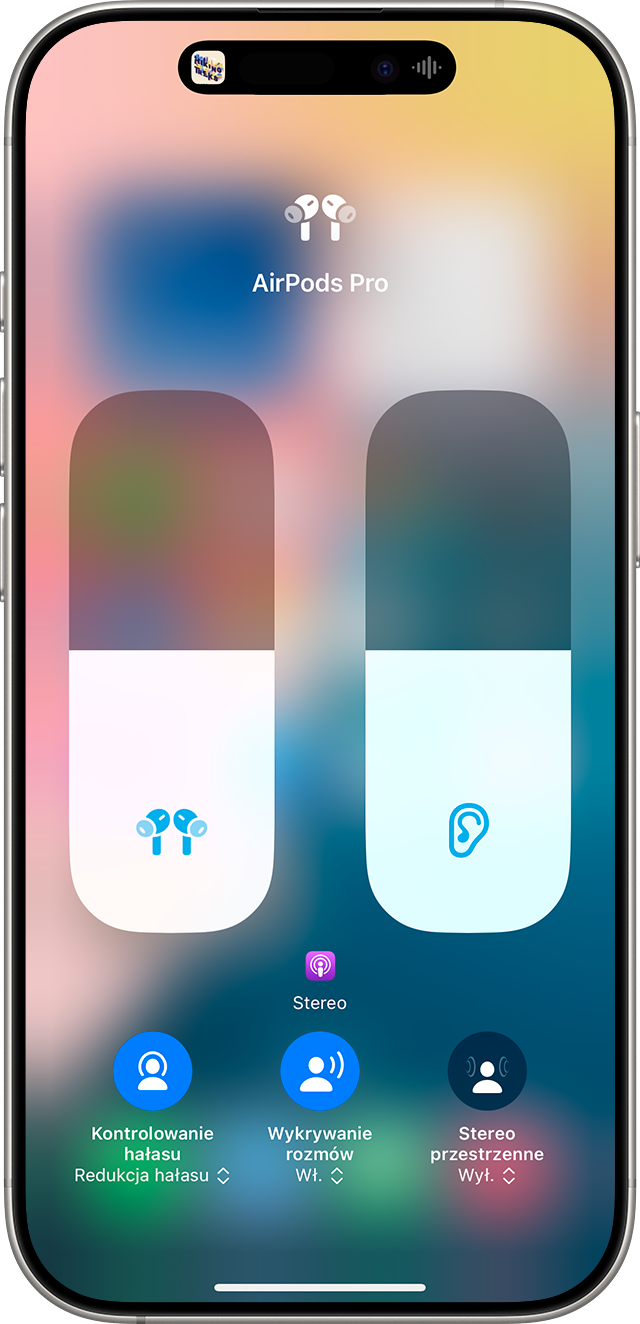
Na zegarku Apple Watch otwórz centrum sterowania, stuknij w i przeciągnij suwak.

Na Macu otwórz (lub kliknij na pasku menu), a następnie dostosuj . Głośność multimediów odtwarzanych na Macu możesz regulować oddzielnie za pomocą standardowego pokrętła głośności lub przycisków głośności na urządzeniu.

Dostosowanie innych ustawień w centrum sterowania na iPhonie lub iPadzie
Narzędzia funkcji Wsparcie słuchu w centrum sterowania pozwalają także inne ustawienia, takie jak ton, redukcję szumów otoczenia i Wyraźny głos. Narzędzia funkcji Wsparcie słuchu zostaną automatycznie dodane do centrum sterowania podczas konfigurowania funkcji Aparat słuchowy.
Otwórz centrum sterowania na urządzeniu.
Stuknij , stuknij Wsparcie słuchu, a następnie dostosuj ustawienia tej funkcji.
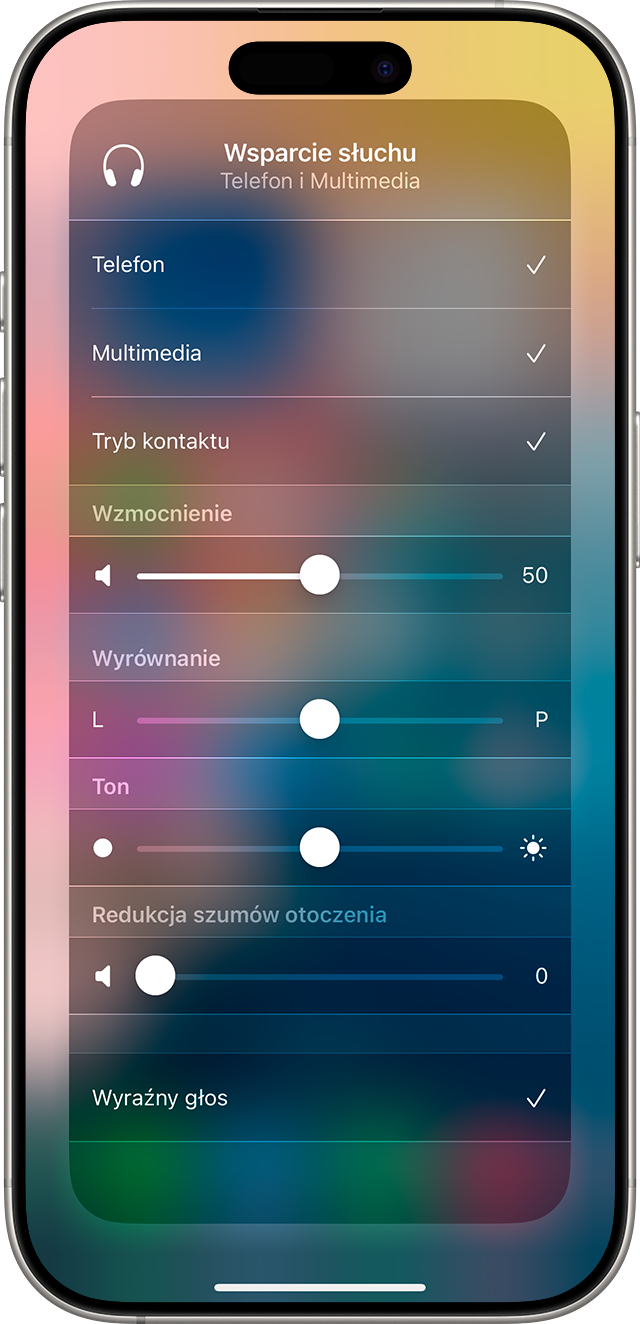
Używanie funkcji Wyraźny głos z funkcją Aparat słuchowy
Aby ułatwić zrozumienie rozmowy prowadzonej twarzą w twarz, włącz funkcję Wyraźny głos. Funkcja Wyraźny głos sprawdza się najlepiej w rozmowach w cztery oczy, gdy druga osoba stoi tuż przed Tobą.
Na iPhonie lub iPadzie przejdź do Ustawień > Twoje słuchawki AirPods, w sekcji Zdrowie słuchu stuknij Wsparcie słuchu, stuknij Korekty, a następnie włącz opcję Wyraźny głos.
Na Macu wybierz polecenie menu Apple > Ustawienia systemowe, kliknij nazwę słuchawek AirPods na lewym pasku bocznym i kliknij Zdrowie słuchu. Kliknij Korekty w obszarze Aparat słuchowy, a następnie włącz funkcję Wyraźny głos.
Na iPhonie lub iPadzie możesz także włączyć lub wyłączyć funkcję Wyraźny głos w centrum sterowania.
Tryby kontrolowania hałasu w funkcji Aparat słuchowy
Funkcja aparatu słuchowego wzmacnia dźwięki otoczenia tylko przy włączonym trybie kontaktu. Funkcja Wsparcie multimediów wprowadza zmiany mające na celu poprawę wyrazistości dźwięku w muzyce, wideo i rozmowach we wszystkich trybach kontroli hałasu.
Konfigurowanie i używanie funkcji Wsparcie multimediów
Funkcja Wsparcie multimediów pozwala wprowadzić oparte na wynikach badania słuchu zmiany w dźwięku muzyki, wideo i połączeń.
Włóż słuchawki AirPods do uszu i nawiąż połączenie urządzeniem połączonym w parę, a następnie:
Na iPhonie lub iPadzie przejdź do Ustawień > Twoje słuchawki AirPods, a następnie w sekcji Zdrowie słuchu stuknij Wsparcie słuchu.
Na Macu wybierz polecenie menu Apple > Ustawienia systemowe, kliknij nazwę słuchawek AirPods na lewym pasku bocznym i kliknij Zdrowie słuchu.
Stuknij lub kliknij Korekty, a następnie włącz Wsparcie multimediów.
Aby wprowadzić korekty dźwięku muzyki i wideo na podstawie wyników badania, włącz opcję Dostosuj (muzyka i wideo).
Aby wprowadzić korekty dźwięku w połączeniach telefonicznych i połączeniach FaceTime, włącz opcję Dostosuj (połączenia i FaceTime).
Aby dostosować głośność połączeń telefonicznych, muzyki i wideo odtwarzanych na urządzeniu przy włączonej funkcji Aparat słuchowy:
Użyj fizycznych przycisków głośności na urządzeniu.
Na iPhonie lub iPadzie otwórz centrum sterowania, dotknij i przytrzymaj narzędzie głośności, a następnie ustaw . Jeśli włączona jest także funkcja Aparat słuchowy, możesz osobno dostosować w funkcji Aparat słuchowy.
Na Macu otwórz , a następnie przeciągnij kontrolkę głośności w obszarze Dźwięk w lewo lub w prawo.
Większość aplikacji multimedialnych, takich jak Apple Music czy Podcasty, ma własne regulatory głośności. Jeśli masz problem z ustawieniem głośności muzyki, wideo lub innych materiałów multimedialnych w słuchawkach AirPods, sprawdź ustawienia tych aplikacji.
* Aby funkcja Aparat słuchowy działała prawidłowo, słuchawki AirPods musi być naładowane. Gdy poziom baterii jest niski, usłyszysz sygnał dźwiękowy w jednej lub obu słuchawkach AirPods i otrzymasz powiadomienie. Usłyszysz ten sygnał po raz pierwszy, gdy poziom baterii wyniesie 10%, i po raz drugi bezpośrednio przed wyłączeniem się słuchawek AirPods. Dowiedz się, jak ładować słuchawki AirPods i ich etui ładujące oraz jak wydłużyć czas pracy baterii słuchawek AirPods